
Gadgetren – Samsung Galaxy A30s baru saja meluncur ke pasar Indonesia. Perangkat baru buatan Samsung ini menawarkan berbagai macam perombakan dari pendahulunya, Samsung Galaxy A30.
Beberapa di antaranya, Galaxy A30s membawa layar dengan sensor fingerprint tertanam di dalamnya, kamera yang lebih lengkap dan resolusi yang lebih tinggi, hingga dukungan baru berupa NFC.
Meskipun demikian, banyak hal dari Galaxy A30 yang masih diadopsi Galaxy A30s. Salah satunya, perangkat ini masih mengadaptasi fitur screenshot yang kadang-kadang sangat dibutuhkan oleh pengguna.
Bagi kamu yang belum tahu, sama seperti pendahulunya, terdapat dua metode yang secara umum bisa digunakan pada perangkat Galaxy A30s, yang meliputi screenshot menggunakan tombol fisik dan screenshot dengan gesture.
Cara pertama, screenshot menggunakan tombol fisik, bisa dilakukan dengan menekan tombol Volume Down dan tombol Samping (Power) secara bersamaan, setelah membuka tampilan atau halaman yang ingin diabadikan.
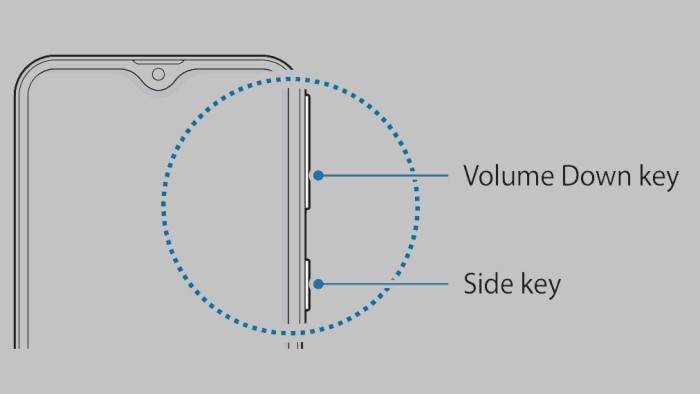
Sedangkan cara kedua, screenshot menggunakan Gesture, bisa dilakukan dengan mengusap permukaan layar dari samping kanan ke kiri atau sebaliknya, menggunakan bagian samping telapak tangan.
Namun jika cara kedua ini belum bisa digunakan, kamu bisa mengeceknya terlebih dahulu melalui Settings, kemudian pilih opsi Advanced features, lalu masuk ke bagian Motions and gestures.
Selanjutnya di dalam halaman pengaturan ini, cek apakah fitur Palm swipe to capture aktif atau belum. Jika belum aktif, kamu tinggal mengetuk tombol yang terletak di samping opsi Palm swipe to capture.
Dengan menggunakan salah satu dari kedua cara di atas, kamu bisa mengambil tampilan layar dari halaman web, halaman aplikasi, maupun salah satu adegan atau tampilan dalam sebuah game, di perangkat Galaxy A30s.
Sedangkan untuk mengecek atau membagikan hasilnya, baik dengan cara pertama ataupun kedua, kamu bisa melakukannya dengan membuka aplikasi Gallery yang secara mendasar sudah tertanam di Galaxy A30s.
Sedikit catatan, jika kedua metode gagal digunakan, bukan berarti ada masalah pada perangkatmu. Hal ini bisa saja terjadi karena aplikasi atau fitur yang sedang berjalan tidak mengizinkan fitur screenshot untuk dijalankan.
Sebagai contohnya, fitur otentikasi yang sedang dikembangkan WhatsApp beberapa waktu belakangan ini, di mana saat diaktifkan maka pengguna lain tidak akan bisa mengambil tangkapan layar.












Tinggalkan Komentar